BlackVue BlackVue Cloud Handleiding
BlackVue
Videocamera
BlackVue Cloud
Lees hieronder de 📖 handleiding in het Nederlandse voor BlackVue BlackVue Cloud (4 pagina's) in de categorie Videocamera. Deze handleiding was nuttig voor 47 personen en werd door 2 gebruikers gemiddeld met 4.5 sterren beoordeeld
Pagina 1/4

www.blackvue.com/blackvue-over-the-cloud
Hoe maak ik mijn BlackVue klaar voor de cloud service?
Als allereerst dient u een WiFi hotspot in uw voertuig te hebben, u kunt uw
smartphone niet gebruiken als hotspot.
Indien dit het geval is kunt u door middel van de v.2.002 firmware en de BlackVue C
app de Cloud volgens onderstaande configureren.
Firmware V.2.002 functioneert niet met de “oude” BlackVue app. Firmware V.1.009
functioneert niet met de BlackVue C app. Zorg er derhalve altijd voor dat u de
compatibele firmware en app gebruikt.
Indien u geen gebruik kunt maken van de Cloud service omdat u geen Hotspot in uw
voertuig heeft, kunt u de nieuwe firmware met de BlackVue C app wel gewoon
gebruiken met de gebruikelijke WiFi optie.
De nieuwe BlackVue cloud service is compatibel met alle modellen die na
november 2015 gefabriceerd zijn.
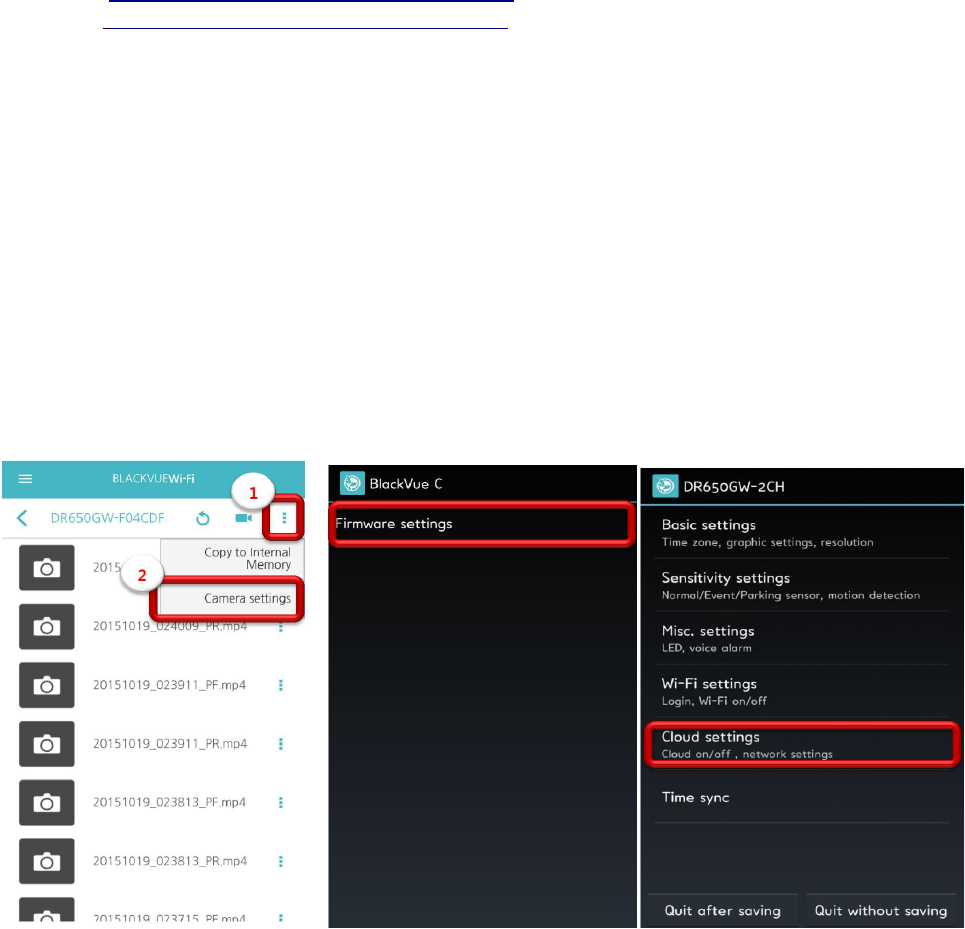
Stap 1: Download de nieuwe firmware
voor 1 ch: http://www.blackvue.com/?wpdmdl=4152
voor 2ch: http://www.blackvue.com/?wpdmdl=4044
Stap 2: Formatteer de SD kaart via uw computer.
Stap 3: Kopiëer de “BlackVue” map die u heeft gedownload naar de geformatteerde SD kaart.
Stap 4: Stop de SD kaart weer in BlackVue en laat deze de firmware upgraden.
Stap 5: Download de nieuwe BlackVue C app, de nieuwe firmware is niet compatibel met de
“oude” app.
Stap 6: Maak met de BlackVue C app verbinding (met de gebruikelijke Wi-Fi optie). Volg hierna
onderstaande stappen: Camera settings → Firmware settings → Cloud settings.
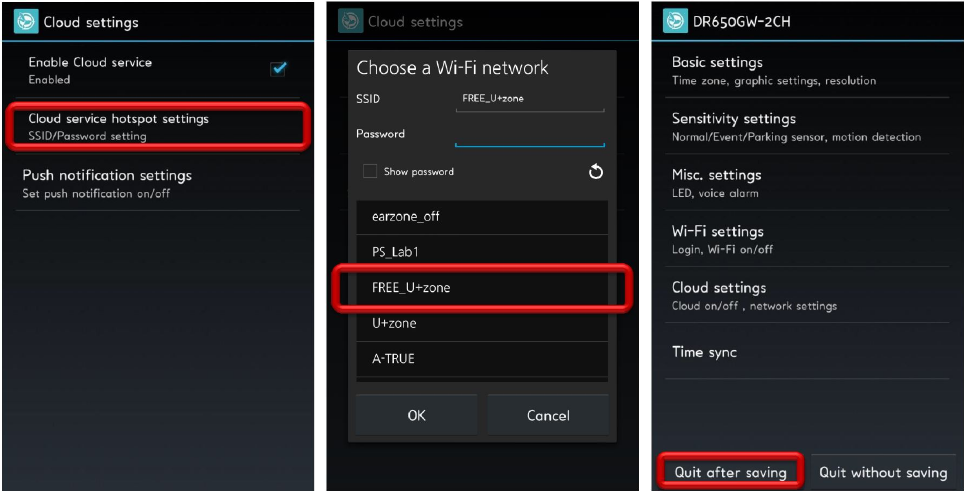
Stap 7: Kies hierna Cloud service hotspot settings, en kies de juiste hotspot waarmee u de BlackVue
wenst te verbinden. Zodra dit ingevuld is kunt u terug gaan. Belangrijk is om hierna “Quit after
saving” te kiezen.
Stap 8: Kies nu via het menu voor BlackVue Cloud. U dient zich nu te registreren. Een e-mail adres
en zelf verzonnen wachtwoord volstaan. Hierna ontvangt u direct een e-mail van BlackVue ter
bevestiging van uw account met een klikbare link.
Stap 9: Open nu via de BlackVue C app BlackVue Cloud. Indien u de BlackVue heeft geregistreerd
dan staat deze nu in de camera list. Indien niet het geval kan via 3 blokjes rechtsboven in ( )︙
“Register new camera” gekozen worden.
Nu kunt u het serienummer en de Cloud security code invoeren of de QR code scannen en maakt u
verbinding met uw BlackVue.
Product specificaties
| Merk: | BlackVue |
| Categorie: | Videocamera |
| Model: | BlackVue Cloud |
Heb je hulp nodig?
Als je hulp nodig hebt met BlackVue BlackVue Cloud stel dan hieronder een vraag en andere gebruikers zullen je antwoorden
Handleiding Videocamera BlackVue

21 Juni 2023
Handleiding Videocamera
- Videocamera Philips
- Videocamera Sony
- Videocamera Samsung
- Videocamera Panasonic
- Videocamera Nikon
- Videocamera Canon
- Videocamera JVC
- Videocamera Toshiba
- Videocamera Bluetech
- Videocamera Brinno
- Videocamera Bushnell
- Videocamera Denver
- Videocamera Easypix
- Videocamera Extech
- Videocamera Flip
- Videocamera Flir
- Videocamera Izzo
- Videocamera Kogan
- Videocamera Laserliner
- Videocamera Maginon
- Videocamera MD 80
- Videocamera Milwaukee
- Videocamera Navitel
- Videocamera Nedis
- Videocamera PCE Instruments
- Videocamera Praktica
- Videocamera Ricatech
- Videocamera Spypoint
- Videocamera Steinberg
- Videocamera Thinkware
- Videocamera Tronje
- Videocamera Trotec
- Videocamera Vitek
- Videocamera Voltcraft
- Videocamera Zoom
- Videocamera Creative
- Videocamera Klein Tools
- Videocamera Akaso
- Videocamera Xblitz
- Videocamera Hazet
- Videocamera DataVideo
- Videocamera Kreator
- Videocamera Vimar
- Videocamera Speco Technologies
- Videocamera Berger & Schröter
- Videocamera Revier Manager
- Videocamera Rexing
- Videocamera IOPLEE
- Videocamera Moultrie
- Videocamera Teslong
Nieuwste handleidingen voor Videocamera

30 Maart 2025

30 Maart 2025

30 Maart 2025

30 Maart 2025

28 Maart 2025

28 Maart 2025

28 Maart 2025

27 Maart 2025

13 Maart 2025

28 Februari 2025